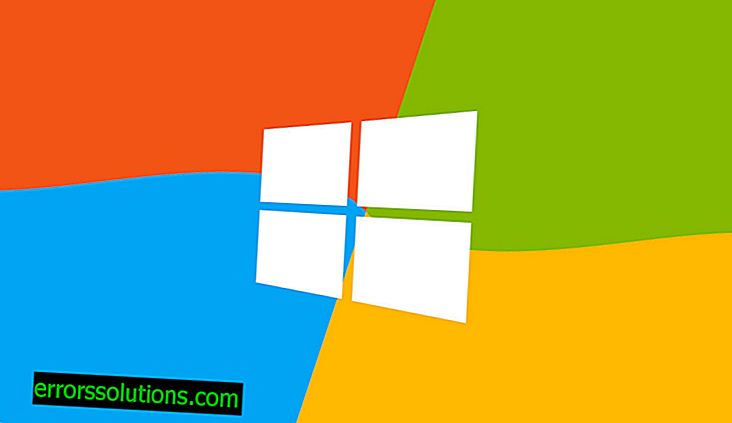Tryb incognito: co to jest, jak go włączać i wyłączać
Uwaga: ten materiał jest przydatny tylko początkującym podróżnikom na całym świecie, tj. osoby mające dostęp do Internetu od dłuższego czasu nie uznają tego artykułu za zbyt przydatny.
Na początek zdecydujmy, czym jest tryb incognito. Tryb incognito to specjalny tryb przeglądarki, którego aktywacja zmusza go do nie zapisywania informacji z odwiedzanych stron. Informacje te mogą obejmować historię przeglądania, pamięć podręczną, pliki cookie i dane z formularzy do wypełnienia. W przeciwieństwie do powszechnego przekonania, tryb incognito nie zapewnia ukrytego ruchu w Internecie: dostawca połączenia sieciowego, a nawet administrator strony internetowej, na której się znajdujesz, może monitorować twoje działania.
Jeśli chcesz zachować tajemnicę w Internecie, możesz skorzystać z usług VPN, serwerów proxy, a nawet przeglądarki Tor, chociaż są tutaj pewne niuanse. Jednak tryb incognito zdecydowanie nie nadaje się do ukrytych podróży sieciowych. W jakiej sytuacji najbardziej uzasadnione jest zastosowanie tego trybu? Logiczne jest używanie go, jeśli nie chcesz pozostawiać śladów swojego ruchu w Internecie w przeglądarce na komputerze, na którym jest zainstalowany.
Na przykład poszedłeś odwiedzić przyjaciela i postanowiłeś siedzieć w Internecie za pośrednictwem jego komputera. Zamiast „śmiecić” w przeglądarce, aktywujesz tryb incognito i spokojnie surfujesz po Internecie - nie pozostawisz żadnych śladów. Cóż, lub na przykład tryb incognito jest dość popularny wśród użytkowników, którzy pilnie potrzebują odwiedzić ... zasoby internetowe dla dorosłych, ale nie chcesz ich śledzić w przeglądarce, ponieważ nie żyją sami. Ogólnie tryb incognito jest stosowany tylko lokalnie i w żaden inny sposób.
Jak włączyć tryb incognito?

Ok, zorientowałem się, czym jest ten tryb. Całkiem funkcjonalna rzecz, której każdy z nas na pewno będzie potrzebował. Jak aktywować tryb incognito w przeglądarce? Zazwyczaj można otworzyć okno w trybie incognito za pomocą kombinacji CTRL + SHIFT + N.
Powinien działać na wszystkich najpopularniejszych przeglądarkach: Google Chrome, Mozilla Firefox, Opera. Inni mogą używać nieco innych kombinacji klawiszy, na przykład Internet Explorer otworzy okno w trybie incognito, naciskając CTRL + SHIFT + P. Między innymi w większości przeglądarek możesz otworzyć okno w trybie incognito poprzez element w menu przeglądarki.
Jak rozumiesz, otwarcie trybu incognito w dowolnej przeglądarce jest niezwykle proste. Co jednak, jeśli powiemy Ci, że możesz zmusić przeglądarkę do automatycznego przejścia do trybu incognito po otwarciu? Zgadza się, niektórzy użytkownicy stale używają swoich przeglądarek w tym trybie. Każdy ma swoje powody - to nie jest takie ważne. Zobaczmy, jak przeglądarki, takie jak Google Chrome, Mozilla Firefox i Opera, otwierają się automatycznie w trybie incognito.
Jak automatycznie otworzyć tryb incognito w Google Chrome?
- Utwórz skrót do pliku wykonywalnego przeglądarki Google Chrome na pulpicie.
- kliknij skrót prawym przyciskiem myszy i przejdź do „Właściwości”;
- przejdź do zakładki „Skrót”;
- znajdź pole „Object” i przypisz wartość „-incognito” (bez cudzysłowów) na końcu wiersza spacją;
- uruchom przeglądarkę teraz za pomocą tego skrótu;
Jak automatycznie otworzyć tryb incognito w Operze?
- Utwórz skrót do pliku wykonywalnego przeglądarki Opera na pulpicie.
- kliknij skrót prawym przyciskiem myszy i przejdź do „Właściwości”;
- przejdź do zakładki „Skrót”;
- znajdź pole „Object” i przypisz wartość „-newprivatetab” (bez cudzysłowów) na końcu wiersza spacją;
- uruchom przeglądarkę teraz za pomocą tego skrótu;
Jak automatycznie otworzyć tryb incognito w Mozilla Firefox?
W przypadku Mozilla Firefox nie musisz tworzyć dodatkowego skrótu: możesz ustawić przeglądarkę tak, aby automatycznie otwierała okno w trybie incognito poprzez jego ustawienia. Aby to zrobić, wykonaj następujące czynności:
- kliknij ikonę z trzema paskami w prawym górnym rogu;
- przejdź do „Ustawienia”;
- otwórz „Prywatność”;
- zwane dalej „Prywatnością i bezpieczeństwem”;
- ustaw parametr „nie zapamiętasz historii” w ustawieniach historii;
- zapisz ustawione parametry;
Teraz Twoja przeglądarka Mozilla Firefox nie zapamięta historii, a także załączonej zawartości z zasobów internetowych. Jak widać, w przypadku tej przeglądarki nie musisz nawet zajmować się problemami ze skrótami i dodatkowymi wartościami.
Jak wyłączyć tryb incognito?
Tutaj wszystko jest bardzo proste: zamykamy prywatne okno - i chodzi o kapelusz. Jeśli skonfigurowałeś przeglądarkę tak, aby automatycznie otwierała odpowiednie okno, musisz usunąć zmodyfikowany skrót (lub usunąć wartość we właściwościach) i utworzyć nowy skrót. W przypadku Mozilla Firefox - ustaw żądany parametr w ustawieniach.
Podsumowując
Tryb incognito to niezwykle przydatny tryb przeglądarki, który „pomoże” ci nie zapamiętywać informacji z odwiedzanych zasobów internetowych. Jak można zrozumieć z powyższych informacji, otwarcie trybu incognito jest niezwykle proste i szybkie. Jeśli chcesz skonfigurować przeglądarkę do automatycznego otwierania prywatnych okien, musisz dosłownie zrobić kilka kroków.